Effectuez une réinitialisation d'usine de votre BlackBerry PlayBook
Arrêtez, attendez, et de penser: si vous avez fait tout ce qu'il ya à faire (y compris appelant Research in Motion pour leurs conseils), vous pourriez avoir à effacer la mémoire de votre BlackBerry PlayBook. Pensez chants Hal “ Daisy, Daisy, donnez-moi votre réponse ne ” dans le film 2,001 que l'esprit de l'ordinateur anthropomorphe a été supprimée peu à peu.
UN essuyer, ou un retour aux paramètres d'usine, va restaurer votre BlackBerry PlayBook à comment il était quand vous l'avez obtenu: le système d'exploitation et l'ensemble standard d'applications, mais rien d'autre. Une réinitialisation d'usine supprime les applications que vous avez téléchargées, des photos ou des vidéos que vous avez prises vous-même ou transférés depuis un autre appareil, et les paramètres de configuration que vous avez apportées.
Vous perdrez l'enregistrement de votre PlayBook à un BlackBerry ID-vous devrez saisir une nouvelle identité pour se connecter au ravitailleur pour les mises à jour, le support et le téléchargement d'applications.
Si possible, utilisez BlackBerry Desktop Manager sur votre PC en relation avec votre BlackBerry PlayBook et de faire une sauvegarde complète du contenu de votre tablette dans un dossier sur votre ordinateur personnel ou ordinateur portable.
Cela vous permettra de réinstaller les applications et les données à la tablette après une réinitialisation d'usine. Si vous pensez que l'un de vos applications est la source du problème, installer vos applications selectively- tester le PlayBook après chacun est en place pour voir si le PlayBook fonctionne toujours correctement.
Vous avez été averti à deux reprises au moins. Et si jamais vous essayez de faire cette commande à partir de l'écran de votre BlackBerry PlayBook vous serez averti une fois de plus. Voici comment effectuer une réinitialisation d'usine:
De la page d'accueil, faites glisser vers le bas de la lunette supérieure.
L'écran d'état ouvre.
Appuyez sur l'icône d'engrenage dans le coin supérieur droit.
Tapez sur la sécurité dans le panneau de gauche.
Sur l'écran de sécurité, appuyez sur le Nettoyage de sécurité section.
Vous verrez l'écran de mise en garde.
Si vous êtes vraiment prêt à continuer, appuyez sur dans la zone de saisie.
Le clavier à l'écran est en place.
Entrez le mot de passe super-secret: BlackBerry.
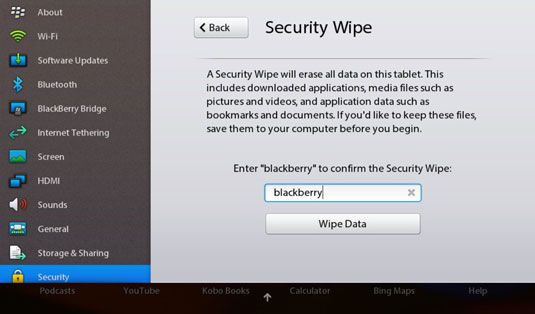
Le mot de passe pour confirmer un Nettoyage de sécurité est le simple mot mûre. Il est le même mot de passe sur chaque tablette BlackBerry PlayBook. Ceci est une excellente raison de placer un mot de passe général sur votre PlayBook- sinon quelqu'un pourrait récupérer votre tablette et effacer son esprit.
Arrêtez. Pensez.
Si vous êtes prêt, appuyez sur effacer les données.





